Similar presentations:
Windows. Версии Windows
1. Windows
ЗАПАДНЫЙФИЛИАЛ
Windows
Подготовили
Студенты 2 курса группы 1ИС
Конев Илья, Маракаев Евгений, Савицкий Александр
2. Содержание
1) Введение.2) Операционная система.
3) Версии Windows.
4) Особенности ОС Windows.
5) Преимущества и недостатки Windows
3. Введение
Windows, разрабатывалась не как операционная система, какой мыпривыкли видеть современные ее версии, а как графическая оболочка
MS-DOS. Надо отметить, что концепция графического интерфейса была
разработана отнюдь не Microsoft. Уже за несколько лет до внедрения
Windows существовали компьютеры Apple Macintosh, с графической
операционной системой (MacOS), интерфейс которой был более
дружественным и понятным рядовому пользователю, в отличие от
командной строки MS-DOS. Строго говоря, Windows, не единственная
попытка избавить пользователя от командной строки на IBMсовместимых.
4. Операционная система
Операционная система — это программа, которая загружается привключении компьютера. Она производит диалог с пользователем,
осуществляет управление компьютером, его ресурсами
(оперативной памятью, местом на дисках и т.д.), запускает другие
(прикладные) программы на выполнение. Операционная система
обеспечивает пользователю и прикладным программам удобный
способ общения (интерфейс) с устройствами компьютера.
5.
Операционная система имеет несколькоосновных функций:
• Графический интерфейс
• Многозадачность
• Ядро
• Драйверы
• Файловая система
• Разрядность
6. Версии Windows
1.2.
3.
4.
5.
6.
Windows 1.0 (1985)
Windows 2.0 (1987)
Windows 2.1 (1987)
Windows 3.0 (1990)
Windows 3.1 (1992)
Windows
7. Особенности ОС Windows
Говоря о графическом интерфейсе Windows, нужно сказать, что это одиниз двух видов пользовательского интерфейса: графического и
неграфического. Неграфический интерфейс реализуется в командной
строке и управляется с помощью клавиатуры. Управляющие команды
вводятся в поле командной строки, где их можно и редактировать.
Выполнение команды начинается после ее утверждения, например,
нажатием клавиши Enter. Графические ОС реализуют более сложный тип
интерфейса, в котором в качестве органа управления, кроме клавиатуры,
используется мышь или иной аналогичный манипулятор. В качестве
активного объекта используется указатель мыши - графический объект,
перемещение которого на экране синхронизировано с перемещением
мыши. В качестве пассивных элементов управления выступают
графические элементы управления приложений (экранные кнопки, значки,
переключатели, флажки, раскрывающееся списки, строки меню и т. д.).
8.
В Windows значительную часть операций можно выполнять с помощьюмыши. Основными приемами управления являются:
· щелчок левой кнопкой мыши;
· двойной щелчок;
· щелчок правой кнопкой мыши;
· перетаскивание;
· протягивание мыши;
· специальное перетаскивание (при нажатой правой кнопке мыши);
· зависание (наведение и задержка указателя мыши на объекте).
9.
Стартовый экран Windows представляет собой системный объект,называемый Рабочим столом. Это графическая среда, на которой
отображаются объекты Windows и элементы управления Windows.
Все окна располагаются поверх рабочего стола, и их можно
перемещать, увеличивать, уменьшать или убирать. Окна могут
полностью или частично перекрывать друг друга. Рабочий стол
позволяет запускать программы, настраивать систему и выполнять
другие действия. Размеры и количество рисунков и надписей на
рабочем столе могут сильно различаться в зависимости от
особенностей настройки конкретной копии системы на вашем
компьютере. Однако в любом случае в нижней части рабочего
стола расположена полоса, называемая Панель задач. Основное
назначение панели задач - отображение запущенных программ в
виде кнопок и значков, а также быстрое переключение между
ними. Кроме того, с помощью панели задач можно запускать
некоторые полезные программы. В нижнем левом углу экрана на
панели задач расположена кнопка Пуск.Назначение этой кнопки запуск программ и настройка компьютера. Можно сказать, что
почти любая работа в Windows начинается с нажатия данной
кнопки. При нажатии на нее список команд, предложенных
системой, называемый меню.
10. Преимущества и недостатки Windows
К преимуществам Windows относят:• Удобство и поддержка устройств
• Единый пользовательский интерфейс
• Поддержка масштабируемых шрифтов
• Поддержка мультимедиа
• Многозадачность
• Средства обмена данными
• Буфер обмена данными
• Динамический обмен данными
• Механизм связи и внедрения объектов
• Совместимость с DOS-программами
11. Недостаток
Главный недостаток Windows для пользователей состоит в том, чтоописанные преимущества Windows достигаются за счет
значительного увеличения нагрузки на аппаратные средства
компьютера. Графический интерфейс, поддержка масштабируемых
шрифтов, поддержка многозадачности и т. д. требуют большой
мощности процессора, значительной оперативной памяти и
дискового пространства. Комфортная же работа обеспечивается
лишь при наличии 8-16 мегабайт на винчестере и не менее 150-300
мегабайт на жестком диске для Windows и Windows-приложений
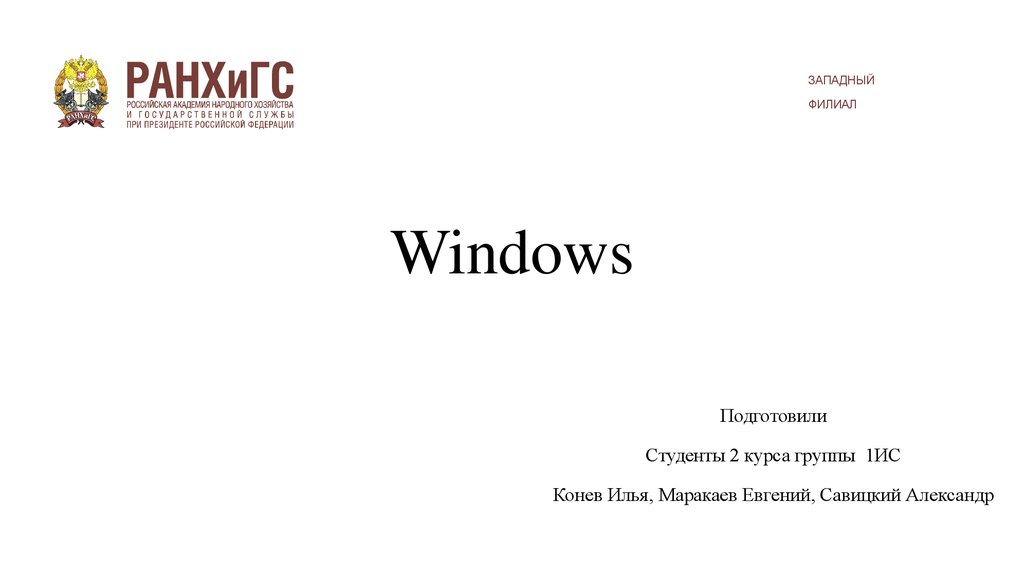



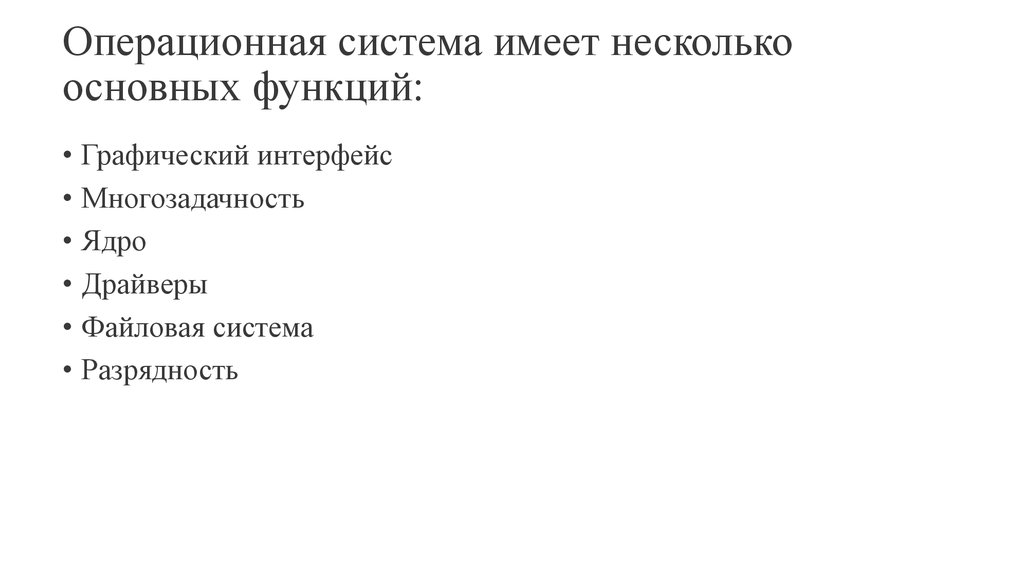
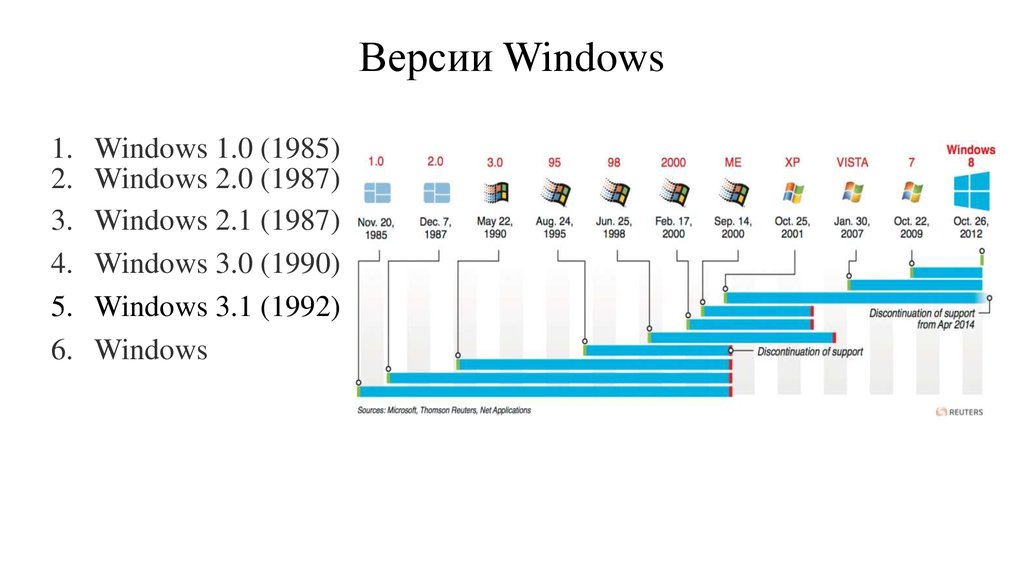
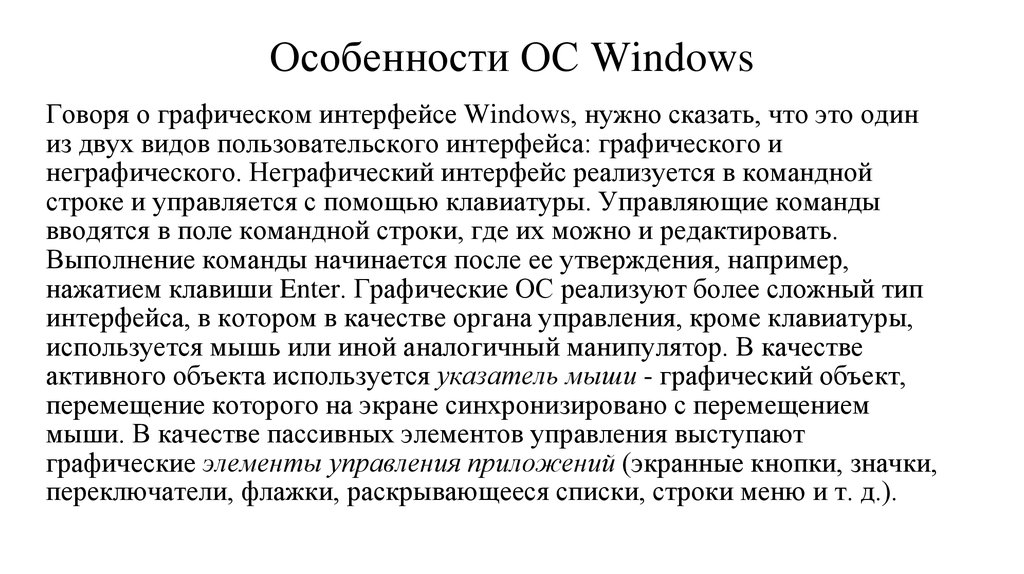

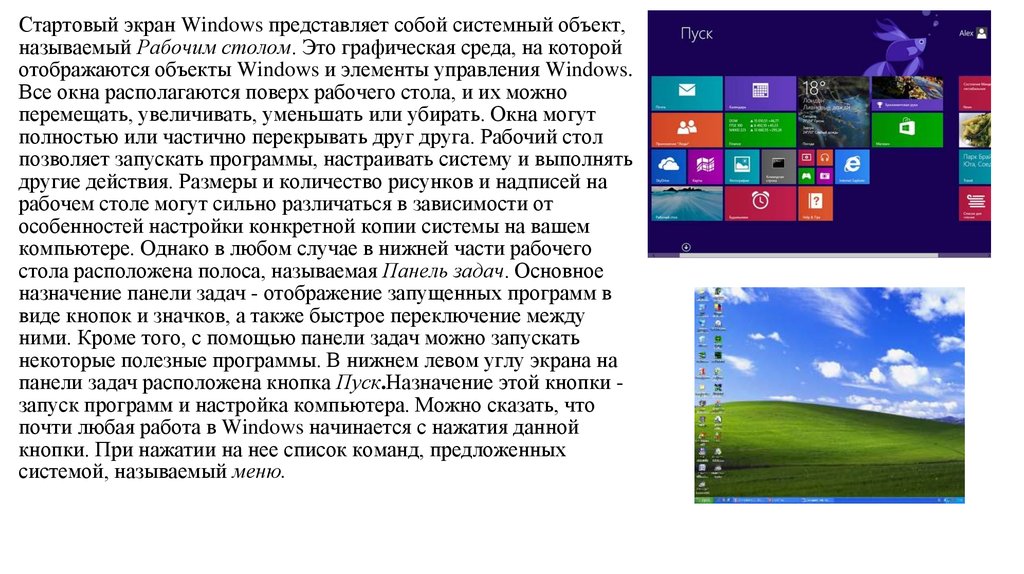
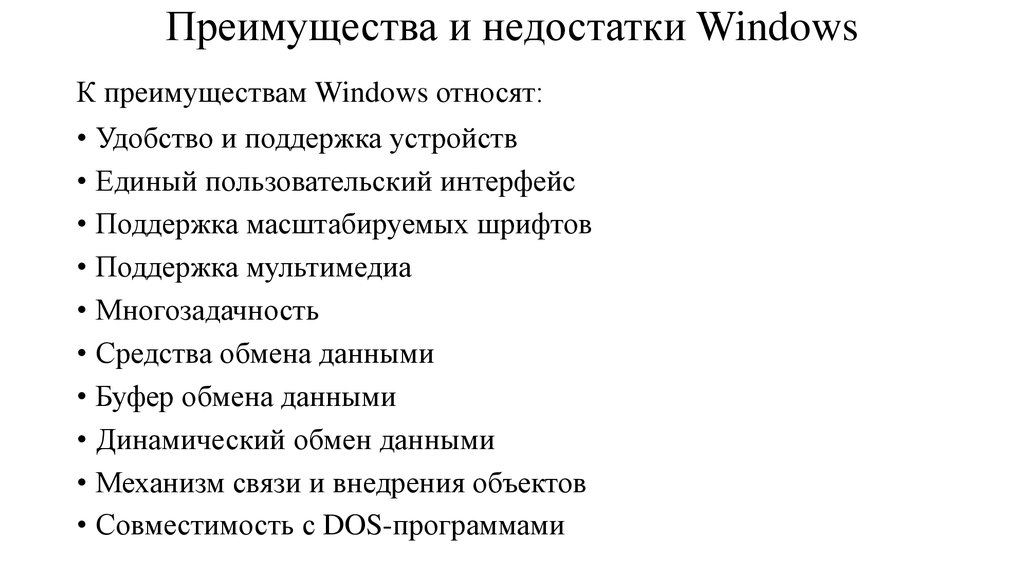


 software
software








